Πώς να χρησιμοποιήσετε τα πρότυπα Canva
Τι να ξέρετε
- Βρείτε ένα πρότυπο που θέλετε να χρησιμοποιήσετε και, στη συνέχεια, επιλέξτε το για να ανοίξετε την οθόνη σχεδίασης. Επιλέξτε στοιχεία για να ανοίξετε μια εργαλειοθήκη και αλλάξτε τα.
- Δημιουργήστε το δικό σας πρότυπο: Επιλέξτε Φάκελοι > Δημιουργία νέου > ΔΗΜΙΟΥΡΓΩ φακελο. Σύρετε και αποθέστε ένα πρότυπο σε αυτό και επιλέξτε Χρήση ως πρότυπο.
- Για να αντιγράψετε ένα σχέδιο, επιλέξτε τις ελλείψεις στη γωνία της εικόνας και, στη συνέχεια, επιλέξτε Κάνε ένα αντίγραφο.
Το Canva είναι ένα πλήρως λειτουργικό γραφικό σχέδιο εργαλείο που σας επιτρέπει να δημιουργείτε προσκλήσεις, φυλλάδια, γραφικά μέσων κοινωνικής δικτύωσης και πολλά άλλα, όλα σε μία πλατφόρμα. Για να κάνετε τον σχεδιασμό ακόμα πιο εύκολο, ανεξάρτητα από το επίπεδο δεξιοτήτων σας, το Canva σας δίνει πρόσβαση σε μια σειρά προτύπων σχεδίασης και την επιλογή να δημιουργήσετε και να προσαρμόσετε τα δικά σας.
Χρησιμοποιήστε και προσαρμόστε ένα πρότυπο Canva
Η αρχική οθόνη του Canva σάς δείχνει όλα τα σχέδιά σας από το παρελθόν, τα σχέδια που μοιράζεστε μαζί σας και την πρόσβαση στον Κάδο απορριμμάτων για τη διαγραφή παλαιών σχεδίων που δεν χρειάζεστε πλέον. Επίσης, στην Αρχική σελίδα, θα βρείτε όλα τα διαθέσιμα πρότυπα Canva για τη δημιουργία νέων σχεδίων.
Για να ξεκινήσετε με το Canva, θα πρέπει πρώτα να εγγραφείτε για έναν δωρεάν λογαριασμό. Μόλις συνδεθείτε, θα δείτε την Αρχική σας οθόνη, γεμάτη ενδιαφέροντα και χρήσιμα πρότυπα για να διαλέξετε.
-
Για να ξεκινήσετε, χρησιμοποιήστε το ρυθμιστικό προτύπου για να πραγματοποιήσετε κύλιση στα διαθέσιμα πρότυπα έως ότου βρείτε ένα που ταιριάζει στις σχεδιαστικές σας ανάγκες. Ή, για να αναζητήσετε ένα πρότυπο, χρησιμοποιήστε τη γραμμή αναζήτησης που βρίσκεται στο επάνω μέρος της αρχικής σας σελίδας.
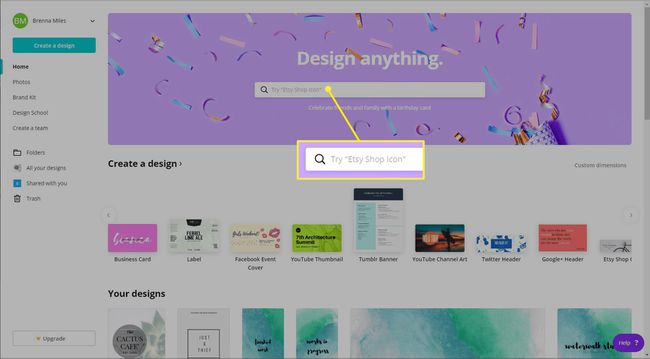
-
Μόλις εντοπίσετε ένα πρότυπο που θέλετε να χρησιμοποιήσετε, επιλέξτε το για να ανοίξετε την οθόνη σχεδίασης.
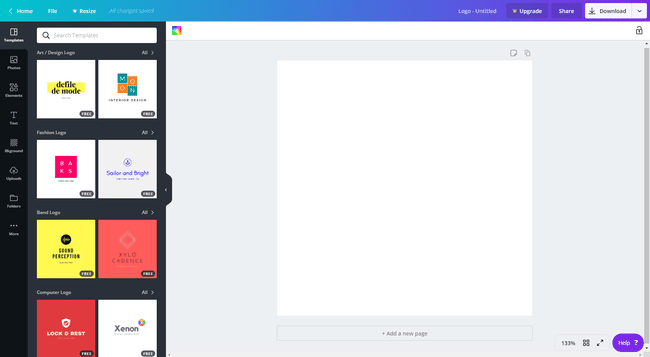
Για να εξατομικεύσετε πραγματικά το σχέδιό σας, επιλέξτε Προσαρμοσμένες Διαστάσεις, που βρίσκεται στην αριστερή πλευρά της αρχικής οθόνης, για να επιλέξετε το δικό σας πλάτος και ύψος για το σχέδιό σας.
-
Από εδώ, μπορείτε να ξεκινήσετε την προσαρμογή και τη δημιουργία. Στην αριστερή πλευρά της οθόνης σας, επιλέξτε Πρότυπα. Θα δείτε ένα μενού με άλλα πρότυπα σχεδίασης από τα οποία μπορείτε να επιλέξετε για να ξεκινήσετε το σχέδιό σας. Για να χρησιμοποιήσετε μία από αυτές τις επιλογές, σύρετε και αποθέστε την στο κενό σας πρότυπο.
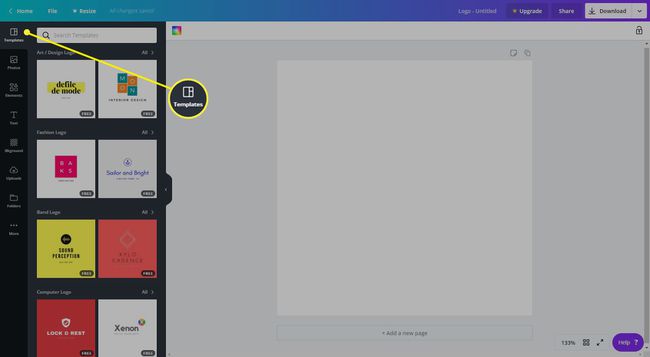
-
Για να αλλάξετε οποιοδήποτε από τα στοιχεία του σχεδίου, απλώς επιλέξτε τα για να ανοίξετε τη γραμμή εργαλείων στο επάνω μέρος της οθόνης σχεδίασής σας. Μπορείτε να διαγράψετε στοιχεία, να αλλάξετε το χρώμα, τη γραμματοσειρά τους κ.λπ.
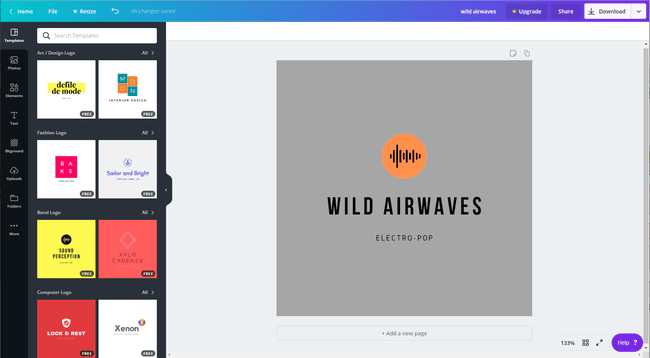
-
Μόλις είστε ικανοποιημένοι με το σχέδιό σας, είτε κατεβάστε το είτε επιλέξτε Σπίτι στην επάνω αριστερή γωνία της οθόνης σας για να επιστρέψετε στην αρχική σας σελίδα.
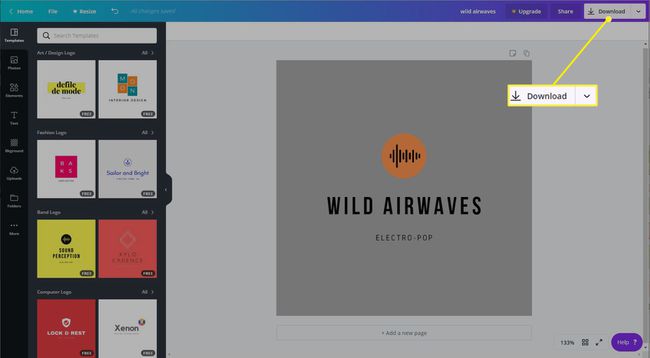
Δημιουργήστε τα δικά σας πρότυπα σχεδίασης Canva
Υπάρχουν πολλοί λόγοι για τους οποίους μπορεί να θέλετε να σκεφτείτε να δημιουργήσετε τα δικά σας πρότυπα σχεδίασης Canva. Για παράδειγμα, είναι χρήσιμο να έχετε ένα πρότυπο όταν θέλετε να δημιουργήσετε ένα μεσα ΚΟΙΝΩΝΙΚΗΣ ΔΙΚΤΥΩΣΗΣ δημοσιεύετε κάθε εβδομάδα αντί να το αναδημιουργείτε κάθε φορά. Ή, μπορεί να θέλετε να δημιουργήσετε διαφορετικές εκδόσεις του λογότυπού σας για μελλοντική χρήση.
Όποια και αν είναι η περίπτωση, προτού δημιουργήσετε τα δικά σας πρότυπα από ένα υπάρχον σχέδιο, θα χρειαστεί να δημιουργήσετε έναν φάκελο Canva για να τα αποθηκεύσετε.
-
Για να δημιουργήσετε τον φάκελο Canva, μεταβείτε στην Αρχική οθόνη και επιλέξτε Φάκελοι από το μενού στα αριστερά.

-
Στη συνέχεια, επιλέξτε Δημιουργία νέου στη δεξιά πλευρά της οθόνης σας. Εισαγάγετε ένα όνομα φακέλου και επιλέξτε εάν θέλετε ή όχι να μοιραστείτε το φάκελό σας με οποιονδήποτε άλλο.
Δώστε στον φάκελό σας ένα συγκεκριμένο όνομα που είναι εύκολα κατανοητό για να διατηρείτε τα σχέδιά σας οργανωμένα. Μπορείτε ακόμη να δημιουργήσετε πολλούς φακέλους για διαφορετικά πρότυπα, όπως "Πρότυπα μέσων κοινωνικής δικτύωσης" ή "Πρότυπα ιστολογίου".
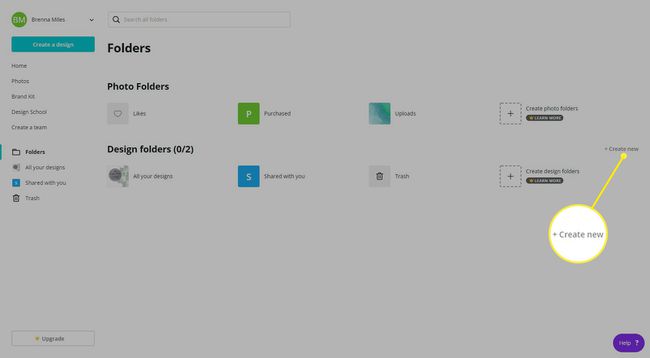
-
Επιλέγω ΔΗΜΙΟΥΡΓΩ φακελο. Αυτό θα ανοίξει τον νέο σας φάκελο και θα σας δείξει μια λίστα με όλους τους φακέλους σας στην αριστερή πλευρά της οθόνης σας.

Τελικά αποφασίσατε ότι θέλετε να μοιραστείτε το φάκελο του προτύπου σας με άλλους; Επιλέγω Μερίδιο, που βρίσκεται στην επάνω δεξιά γωνία της κύριας οθόνης του φακέλου σας.
-
Εντοπίστε το σχέδιο που θέλετε να χρησιμοποιήσετε ως μελλοντικό πρότυπο από τη λίστα σας στην Αρχική σελίδα και, στη συνέχεια, σύρετε και αποθέστε το στον φάκελο στην αριστερή πλευρά της οθόνης σας. Ανοίξτε τον νέο σας φάκελο και το σχέδιό σας θα είναι εκεί, έτοιμο για χρήση.
Μπορείτε επίσης να επιλέξετε το ελλείψεις στο σχέδιό σας και, στη συνέχεια, επιλέξτε Μετακίνησε στο φάκελο.
-
Όταν είστε έτοιμοι να δημιουργήσετε ένα πρότυπο από το σχέδιο, επιλέξτε το για να ανοίξετε το παράθυρο πληροφοριών του σχεδίου. Στη δεξιά πλευρά, επιλέξτε Χρήση ως πρότυπο και ο Canva θα ανοίξει το σχέδιο ως αντίγραφο. Τώρα μπορείτε να κάνετε τις απαραίτητες αλλαγές.
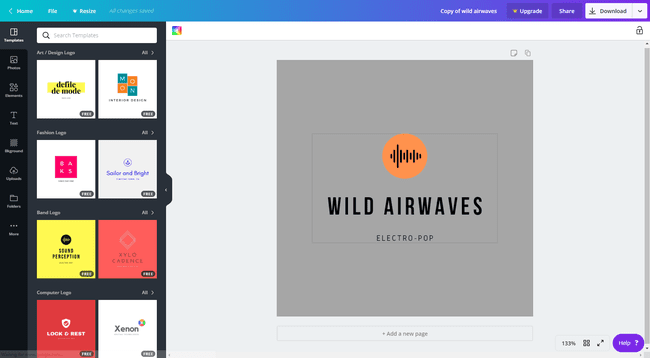
Φροντίστε να μετονομάσετε το νέο σας σχέδιο. Επιλέξτε το πεδίο στα δεξιά της Αναβάθμισης στη γραμμή εργαλείων στο επάνω μέρος της οθόνης σχεδίασης.
Δημιουργήστε ένα απλό αντίγραφο ενός σχεδίου καμβά
Εάν θέλετε απλώς να αντιγράψετε ένα υπάρχον σχέδιο χωρίς να δημιουργήσετε ένα πρότυπο, είναι εύκολο να το κάνετε από την Αρχική οθόνη.
Εντοπίστε το σχέδιο που θέλετε να αντιγράψετε, επιλέξτε το ελλείψεις στη γωνία της εικόνας και, στη συνέχεια, επιλέξτε Κάνε ένα αντίγραφο. Η Canva θα αντιγράψει το σχέδιο χωρίς να ανοίξει μια νέα οθόνη σχεδίασης.
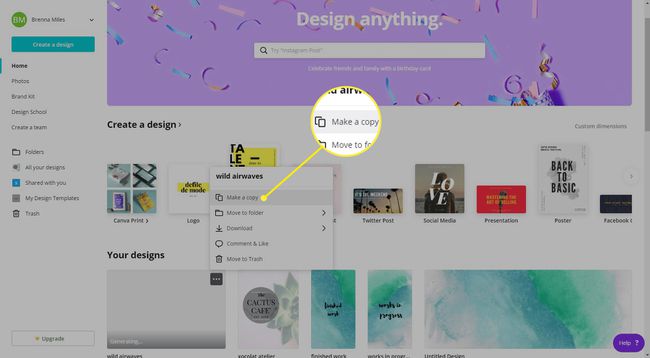
Τύποι προτύπων Canva
Μερικές από τις επιλογές προτύπων που προσφέρει η Canva σε ιδιώτες και ελεύθερους επαγγελματίες περιλαμβάνουν:
- Λογότυπα
- Αφίσες
- φυλλάδια
- Αναρτήσεις Instagram, Twitter και Facebook
- Παρουσιάσεις
- Κάρτες και προσκλήσεις
- Έγγραφα Α4 και επιστολόχαρτα
- Μενού
- Μπροσούρες
